- Зохиолч Jason Gerald [email protected].
- Public 2024-01-19 22:13.
- Хамгийн сүүлд өөрчлөгдсөн 2025-01-23 12:29.
Windows 95 -аас хойш Windows үйлдлийн систем нь компьютераа тушаалын мөрийн горимд эхлүүлэх боломжийг олгодог. Та компьютерээ асаахад текст хайрцагтай хар дэлгэцийг харсан байх. Дэлгэц бол командын мөрийн цонх юм. Хэрэв таны компьютерт асуудал байгаа бол та файлуудыг оношлох, удирдахын тулд тушаалын мөрийн горимыг ашиглаж болно. Тушаалын мөрийн горим нь өөрийн компьютерийг удирдахад маш хэрэгтэй боловч үүнийг цөөхөн хүн мэддэг. Windows -ийн бүх хувилбарт командын мөрийг ашиглах боломжтой боловч үүнийг нээх арга өөр өөр байдаг. Аз болоход, хэрэв та Windows -ийн шинэ хувилбарыг (8 эсвэл 10 гэх мэт) ашиглаж байгаа бол компьютераа тушаалын мөрийн горимд хялбархан эхлүүлэх боломжтой болно.
Алхам
3 -р арга 1: Windows 8, 8.1, 10 -ийг ашиглах
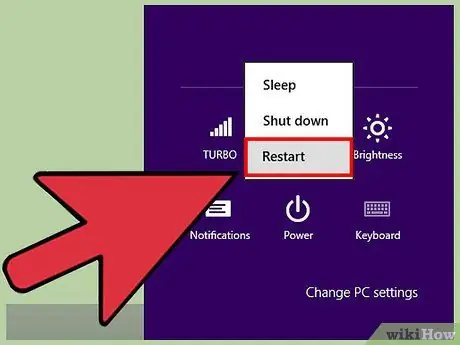
Алхам 1. Shift товчийг дараад дахин эхлүүлэх товчийг дарна уу
Windows -ийн шинэ хувилбаруудад командын шугамын интерфэйс рүү нэвтрэх арга өөрчлөгдсөн байна. Эхлэхийн тулд Shut Down цэсийг нээгээд дэлгэцийн зүүн доод буланд (Windows 8) дээр дарж эсвэл Start товчлуурыг дарна уу (Windows 8.1/10). Үүний дараа Shift товчийг дараад дахин эхлүүлэх товчийг дарна уу. Дахин эхлүүлэх сонголтуудын дэлгэц гарч ирнэ.
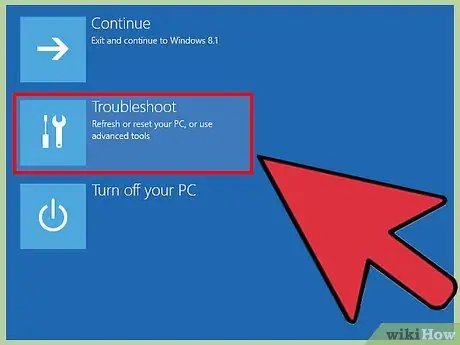
Алхам 2. Алдааг олж засварлах -> Нарийвчилсан тохиргоо -> Эхлэх тохиргоо дээр дарж тушаалын мөрийн горимд орно уу
Shift товчлуурыг дараад дахин эхлүүлэх товчлуур дээр хулганы баруун товчийг дарсны дараа тушаалын мөрийн горимд нэвтрэхийн тулд цэнхэр дэлгэц дээрх зааврыг дагаж мөрдөх шаардлагатай болно. Алдааг олж засварлах товчийг дараад дараагийн дэлгэц дээр Нарийвчилсан сонголтуудыг сонгоно уу. Үүний дараа та Startup Settings товчийг харах болно. Та одоо компьютераа дахин эхлүүлэх үед тушаалын мөрийн горимд оруулахаар тохируулах боломжтой болно.
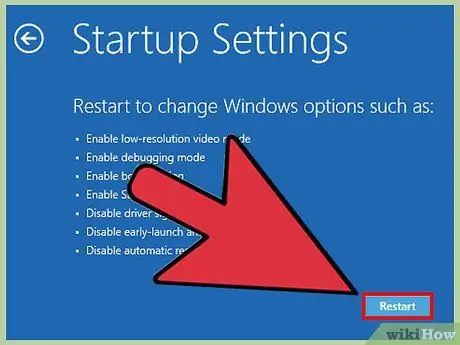
Алхам 3. Эхлэх тохиргоог тохируулна уу
Эхлэх тохиргооны дэлгэц дээр та хэд хэдэн эхлүүлэх сонголтыг сонгож болно. Эдгээр сонголтууд компьютерийг дахин асаахад хүчин төгөлдөр болно. Шаардлагатай бол эхлүүлэх сонголтыг тохируулаад дэлгэцийн баруун доод буланд байгаа дахин эхлүүлэх товчийг дарна уу.
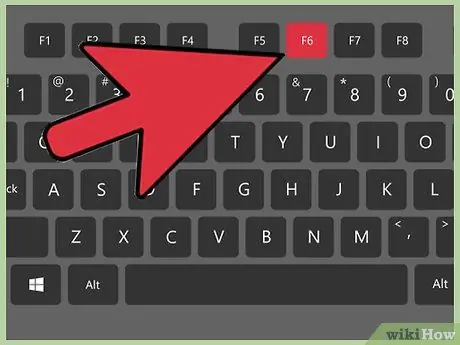
Алхам 4. Компьютер дахин асч дэлгэцийн дэлгэц өөрчлөгдсөний дараа F6 товчийг дарж тушаалын мөрийн горимд орно
Тушаалын мөрийн цонхыг ашиглан хуучин үйлдлийн систем шиг командыг оруулж оношлогоо ажиллуулна уу.

Алхам 5. Компьютер хэвийн ажиллаж байгаа бол Windows + X товчлуурыг дарж командын шугамын цэс рүү орно уу
Гэсэн хэдий ч, хэрэв та компьютер дээрээ асуудалтай байгаа бол командын мөрөнд нэвтрэхийн тулд энэ товчлолыг ашиглаж болохгүй.
3 -р арга 2: Windows XP, Vista, Windows 7 ашиглах
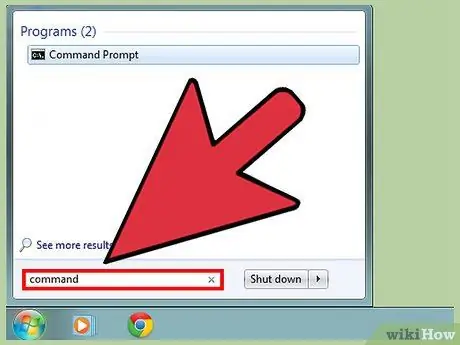
Алхам 1. Start цэснээс Command -ийг хайна уу
Эхлэх цэсний ховор хэрэглэгддэг нэг онцлог бол хайлтын цэс юм. Та Start цэсний хайлтын талбарт хүссэн түлхүүр үгээ оруулах боломжтой. Тушаалын мөрийн цонхыг нээхийн тулд Start цэснээс Command командыг хайна уу. Тушаал хүлээх сонголтууд дэлгэц дээр гарч ирнэ.
Та Windows 8.1 гэх мэт Windows -ийн шинэ хувилбаруудад тушаалын мөрийн цонхыг нээхийн тулд дээрх алхмуудыг туршиж үзэж болно
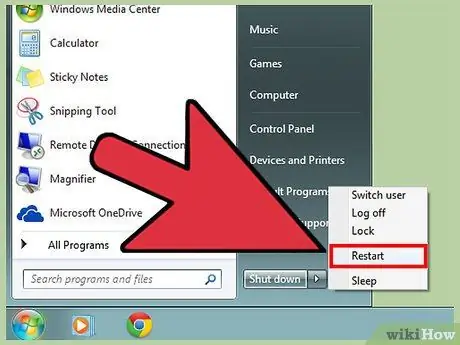
Алхам 2. Start цэсээр дамжуулан компьютераа дахин эхлүүлнэ үү
Хэрэв таны компьютер асуудалтай байгаа бол Start цэс эсвэл физик товчлуураар дамжуулан компьютераа дахин асаах замаар тушаалын мөрийн горимд хандаж болно. Компьютер дахин асах үед F8 дарна уу. Гарч ирэх цэс нь танд тушаалын мөрийн горимд нэвтрэх боломжийг олгоно.
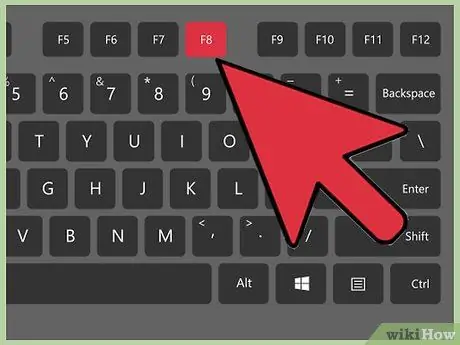
Алхам 3. Компьютер дахин асах үед F8 дарна уу
Та компьютерээ хэрхэн эхлүүлэхийг тохируулах цэсийг харах болно. Та цэсээр гүйлгэхийн тулд хулгана ашиглаж чадахгүй байгаа тул гар дээрх сумны товчлуурыг ашиглана уу. Сонголт хийхийн тулд Enter дарна уу.
3 -р арга 3: Windows 95, 98, ME -ийг ашиглах
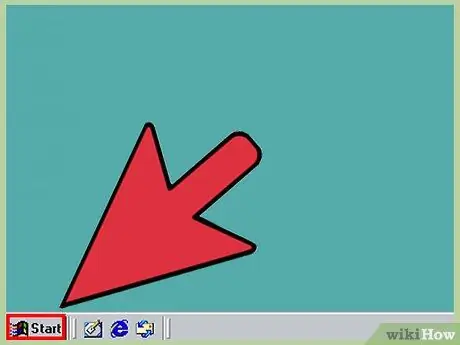
Алхам 1. Компьютер дээрээ Start цэсийг нээнэ үү
Windows 95 -аас хойш Windows -ийн бүх хувилбарууд Start цэсийг агуулдаг (Windows 8 -ээс бусад). Windows -ийн хуучин компьютер дээр командын мөрөнд хандах хамгийн хурдан арга бол Start цэс юм.
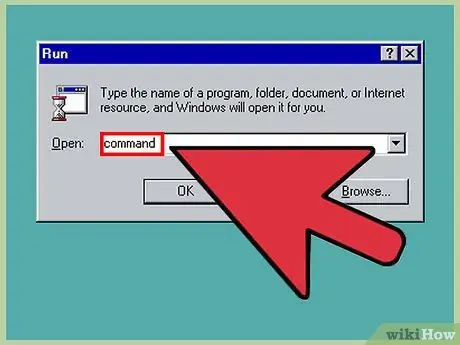
Алхам 2. Run дээр дараад Command командыг олоорой
Хэрэв та Windows -ийн хуучин хувилбарыг ашиглаж байгаа бол хурдан хандахын тулд програмын файлын нэрийг хайж олоорой. Эхлэх цэсэн дэх Хайлтын сонголтыг дараад текст талбарт "тушаал" оруулна уу. Үүний дараа та тушаалын мөрний цонх руу нэвтрэх боломжтой болно.
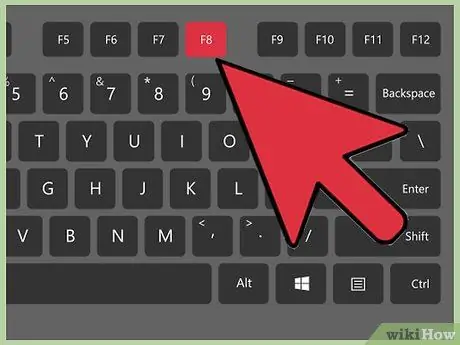
Алхам 3. Компьютерээ асаах бүртээ тушаалын мөрийн горимд эхлүүлэхээр тохируулаарай
Хэрэв та командын мөрийг хичээнгүйлэн ашигладаг бол компьютераа асаах бүртээ тушаалын мөрийн горимд эхлүүлэхээр тохируулж болно. Windows 95 хэрэглэгчдийн хувьд Windows 95 эхлэх тухай мессеж гарч ирэх үед F8 товчийг дараад Startup цэснээс Command Prompt Only командыг сонгоно уу. Windows 98 хэрэглэгчид компьютер асах үед Ctrl товчлуурыг дарж ижил цэс рүү нэвтрэх боломжтой.
Зөвлөмж
- Хэрэв таны драйвер асуудалтай байгаа бол Check Disk нэртэй командын мөрийн програмын тусламжтайгаар тэдгээрийг засах боломжтой. "Chkdsk /f" командыг оруулаад дараа нь засахыг хүсч буй дискнийхээ үсгийг оруулна уу. Жишээлбэл, хэрэв та C дискийг засахыг хүсч байвал "chkdsk /f C:" командыг оруулна уу.
- Хэрэв та командын мөрийг маш их ашигладаг бол Start цэсний командын шугамын цонхонд товчлол нэмж цаг хэмнээрэй.






